IPod изменил индустрию музыки и электроники, когда он был впервые представлен еще в 2001 году. Ему приписывают вступление в эпоху «подключенных устройств», и он занимал огромную долю рынка около 70% в течение многих лет. На пике своей популярности iPod составлял почти 50% дохода Apple.

Теперь, когда смартфоны и планшеты, которые мы используем каждый день, имеют возможность хранить и воспроизводить музыку, дни славы iPod прошли. Тем не менее, есть миллионы людей, которые все еще используют их, и одна из наиболее распространенных проблем, с которыми они сталкиваются, вызвана взаимозависимостью.
Если вы хотите поместить музыку на свой iPod, у вас практически нет другого выбора, кроме как подключить и синхронизировать ее с iTunes на компьютере Mac или Windows.

Однако более новые устройства, такие как iPad, iPhone и iPod touch, позволят вам настроить устройство без iTunes, если у вас есть Wi-Fi и предустановленная iOS 5 или выше. Вы также можете выполнять обновления программного обеспечения и резервное копирование по Wi-Fi, в то время как старые iPod и iPod touch по-прежнему нуждаются в проводном соединении с iTunes.
Если у вас возникнут проблемы с вашим iPod touch, вы можете попробовать несколько быстрых решений, даже не установив iTunes на ваш компьютер. Если вы выполняете синхронизацию через iTunes, он может даже не распознать ее, когда он подключен, поэтому вам следует попробовать и эти приемы.
Если у вас iPhone или iPad под управлением iOS 5 или выше, эти решения, скорее всего, тоже подойдут вам, но я буду говорить в основном об iPod touch.
Принудительное закрытие проблемного приложения
Думаете, это просто приложение, которое является причиной ваших проблем с iPod touch? Вы можете пропустить длительные варианты восстановления, указанные ниже, и сначала попытаться закрыть приложение. Вы можете сделать это, дважды щелкнув по кнопке «Домой», найдя нужное приложение в недавно использованном списке, долгое нажатие на него и нажав красно-белый знак минуса, чтобы закрыть его.
Если это не закрыло приложение, вам придется принудительно закрыть его. Вы можете сделать это, удерживая нажатой кнопку «Режим сна / Пробуждение» в течение нескольких секунд, пока не появится красный бегунок. Затем удерживайте кнопку «Домой», пока приложение не принудительно завершит работу.
Сбросить ваш iPod Touch
Приложение не проблема? Попробуйте следующее простое решение — перезагрузите iPod touch. При включенном iPod touch просто удерживайте кнопку «Режим сна / Пробуждение» вверху, пока не появится красный бегунок выключения питания, а затем сдвиньте устройство. Когда экран станет черным, удерживайте кнопку «Режим сна / Пробуждение» еще несколько секунд, пока устройство не включится снова.

Если этот метод не решит вашу проблему, возможно, вам придется восстановить iPod touch. Для этого удерживайте кнопки «Режим сна / Пробуждение» и «Домой» не менее 10 секунд, пока iPod touch не выключится и не начнет перезагружаться. Вы можете отпустить кнопки, когда увидите логотип Apple.

Сброс настроек iPod Touch
Если ни один из этих способов не работает, следующее место для начала — сброс всех настроек на вашем устройстве. Перейти к Настройки -> Общие -> Сброс. Там будет несколько вариантов, но попробуйте Сбросить все настройки первый.

Это сохранит все данные и мультимедиа на iPod touch без изменений, но удалит все системные настройки, которые могли привести к ошибке в iTunes, если это то, что вы испытываете.
Если ни один из перечисленных выше вариантов уже не исправил ваше устройство, есть несколько вещей, которые вы можете попробовать с iTunes, даже если iTunes не распознает ваше устройство.
Удалить iTunes
Когда iTunes не может распознать ваше устройство, вы можете просто удалить iTunes. Поскольку проблема может заключаться в простой установке или проблеме с вашим компьютером, удаление и последующая переустановка iTunes могут быть простым решением.
Вы можете скачать последнюю версию iTunes для Mac или Windows здесь.
Для пользователей Mac вы также можете попробовать переустановить Apple Mobile Device Service, а затем переустановить iTunes. Вы можете найти больше информации на странице поддержки Apple.
Установите прошивку вручную
Если iTunes подключается к вашему устройству, но не может обновить или восстановить его, вам потребуется переустановить прошивку устройства. Вы можете скачать специальную прошивку для вашего устройства здесь, выбрав ее в раскрывающемся меню.
Как только вы загрузите правильную прошивку, перейдите в iTunes и выполните shift + щелчок мышью (Windows) или опция + щелчок мышью (Mac) на кнопках Восстановить или Обновить. Вам будет предложено выбрать прошивку, которую вы хотите использовать. Выберите только что загруженную прошивку и продолжите процесс восстановления.
DFU или режим восстановления
Чтобы войти в режим восстановления, вам нужно будет открыть iTunes раньше всего на свете. Выключите устройство, удерживая кнопку «Режим сна / Пробуждение» в течение нескольких секунд, пока не появится слайдер «Выключение питания», и сдвиньте устройство. Теперь подключите USB-кабель к компьютеру, оставив конец, подключенный к устройству, отсоединенным.

Вернитесь к устройству и удерживайте кнопку «Домой», когда вы подключаете конец шнура питания USB к устройству. Он должен запуститься в режиме восстановления и, надеюсь, будет распознан в iTunes.
Если режим восстановления не работает, вы можете ввести Режим DFU. DFU означает «Обновление прошивки устройства» и используется для доступа к системе прошивки без использования операционной системы iPod touch. Он используется для джейлбрейка и установки старых систем на устройстве. Чтобы войти в режим DFU, выключите устройство, а затем подключите его к компьютеру с помощью стандартного кабеля USB или Lightning.
После подключения нажмите и удерживайте кнопки «Режим сна / Пробуждение» и «Домой» в течение примерно 10 секунд. Через десять секунд отпустите кнопку «Режим сна / Пробуждение», но продолжайте удерживать кнопку «Домой», пока не услышите звук с компьютера. Вы узнаете, что находитесь в режиме DFU, потому что экран будет пустым, и iTunes сообщит вам, что обнаружил устройство в процессе восстановления.
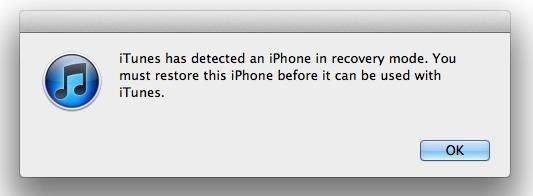
Но будьте осторожны — режимы DFU и Recovery очень похожи, но не совсем одинаковы. Ваш экран должен оставаться черным все время. Если экран загорается и отображается изображение режима восстановления с просьбой подключиться к iTunes, вы слишком долго удерживали кнопку «Домой» и вам нужно будет повторить процесс.
Отсюда вы можете выбрать восстановление на конкретную прошивку или предыдущую резервную копию. Нажмите Восстановить, затем выберите файл, который вы хотите восстановить.
Посмотрите видео ниже, в котором рассматриваются оба процесса и дается более подробное объяснение различий между этими двумя режимами.
Заводские настройки iPod Touch
Если ничего не помогает, вам, возможно, придется восстановить заводские настройки устройства. Под Настройки -> Общие -> Сброс, Выбрать Стереть все содержимое и настройки чтобы восстановить iPod до его первоначальной, заводской настройки.
Это избавит от любых файлов, музыки или приложений, которые вы сохранили на устройстве, поэтому используйте это как последнее средство, особенно если вы не можете сделать резервную копию в первую очередь.
Оцените статью!
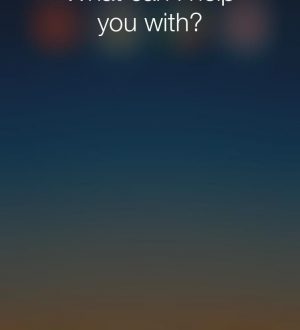
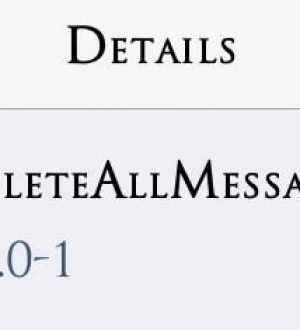
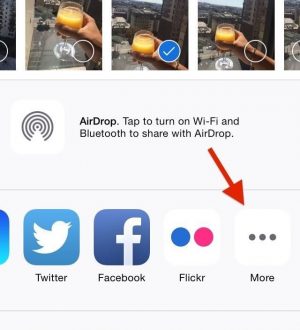
Отправляя сообщение, Вы разрешаете сбор и обработку персональных данных. Политика конфиденциальности.